Разглеждане и редактиране на страници в PowerPoint - Excel магазин
подробно описание
Като правило, ако има такава презентация, която направи на редовни интервали (веднъж седмично, веднъж месечно, и така нататък.), Е подходящо да се използва предварително подготвен шаблон на тази презентация. Така да се каже, неговата "скелет", която определя основните пързалки и връзки към файловете, които се нуждаят от (листове, таблици, Excel диаграма).
Например, ние имаме един клон представяне шаблон, от което правя 5-10-20 или повече представяния на всеки клон. Структурата и пързалките са готови, остава само да се докоснат до връзка. Тук е мястото, където възниква проблема. Тя се превръща в PowerPoint дължи не толкова лесно да се промени. Тя ще изглежда, че просто трябва да се промени начина на комуникация думата "STD" на "Псков" и затегнете желания графиката. Но за съжаление, в PowerPoint функции не е предвидена такава възможност.
За да не се направи това упражнение ръцете си, можете да използвате добавката "Update Link" (виж изх. Начало на страницата). Монтажът се извършва като стандарт: "File - Предпочитания - на PowerPoint на добавки". не може да се инсталира, ако желаете. Просто отворете редактира шаблон (файл) презентацията PowerPoint, и след това просто да отворите добавка във файла.
В резултат се получава контакт:
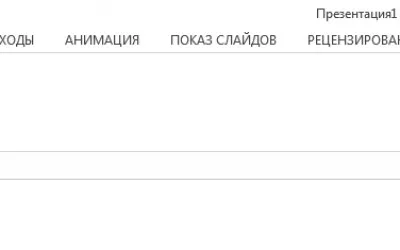
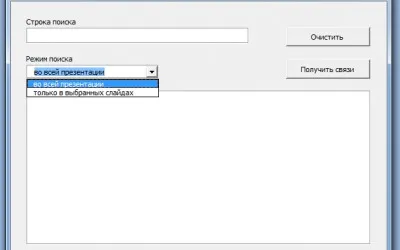
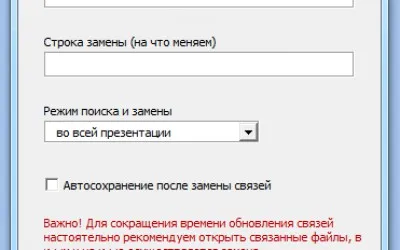
За удобство, можете да преминете на първо място "изберете" съществуващата комуникационна функция "Избор Link", вижте изглежда като фрагмент, за да търсят и вече върху него, за да го замени.
Двата модула поддържат възможност за избор на режима на работа:
- Търсене / замяна на всички презентации
- Търсене / сменяте само избрания слайд
- PowerPoint при смяна на връзки, свързани с новия (за включване) файл, така че е препоръчително да се отвори нов и стар свързан файл, преди да стартирате макроса. Това спестява време, когато се актуализира
- Пълният пътя на свързаният файл може да изглежда така:
C: \ \ папки \ Управление Доклад от филиали \ Files \ Източници \ SevZap \ SZR.xlsx SPb [SZR.xlsx] SPb Ch1 !!
Ето защо, когато замяната е много важно да се промени, тъй като пътят до името на файловата система и на страницата (в този пример, това парче: [SZR.xlsx] SPb). В общи линии, да му обръщаме внимание. Тук отново можете да използвате "SelectLink" и да видите пълните линкове свързани файлове. - Заместването се извършва при стриктно спазване на определена дума или израз, т.е. с изключение на маски *. и TP.